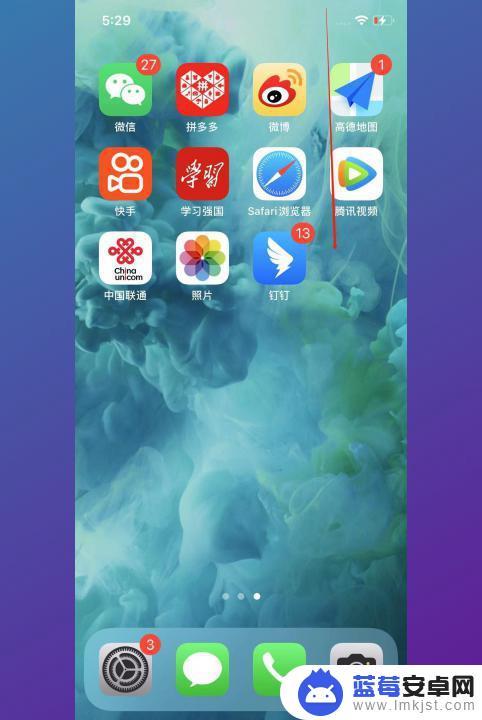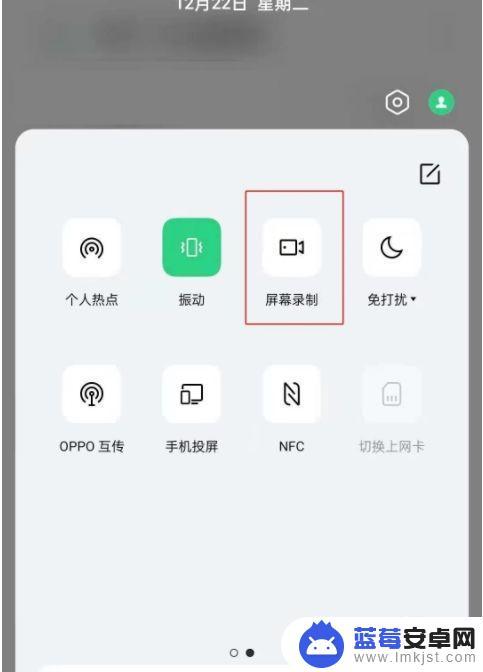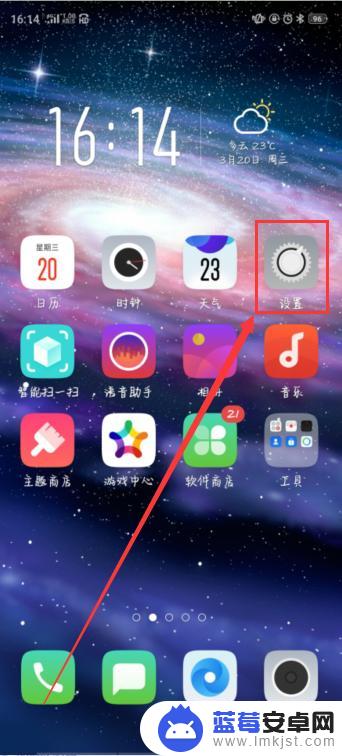在如今数字化的时代,录屏成为了人们记录手机屏幕活动的重要方式之一,作为一款备受欢迎的手机品牌,OPPO为用户提供了方便快捷的录屏功能。无论是为了分享游戏操作技巧,还是展示手机操作流程,OPPO手机录屏功能都能满足用户的需求。对于一些不太熟悉手机操作的人来说,如何正确使用OPPO手机的录屏功能可能会成为一个难题。本文将为大家详细介绍OPPO手机的录屏教程,帮助大家轻松掌握录屏技巧。无论您是新手还是有一定操作经验的用户,本篇教程都将为您提供详尽的指导,让您能够轻松录制出精彩的手机屏幕活动。
OPPO手机录屏教程
具体步骤:
1.首先我们在手机中找到并点击设置按钮,如图所示。
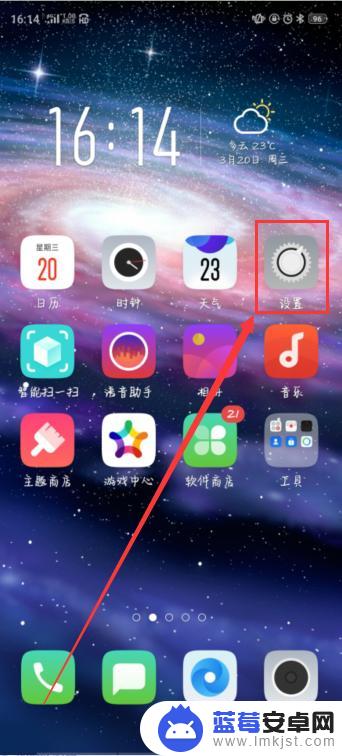
2.然后在设置界面中点击智能便捷按钮,如图所示。
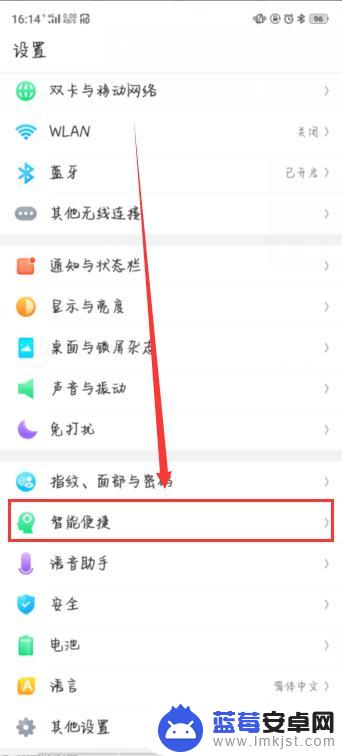
3.然后继续点击智能侧边栏,然后将其智能侧边栏开启。这样就能在手机右边显示屏幕上显示智能侧边栏啦,如图所示。
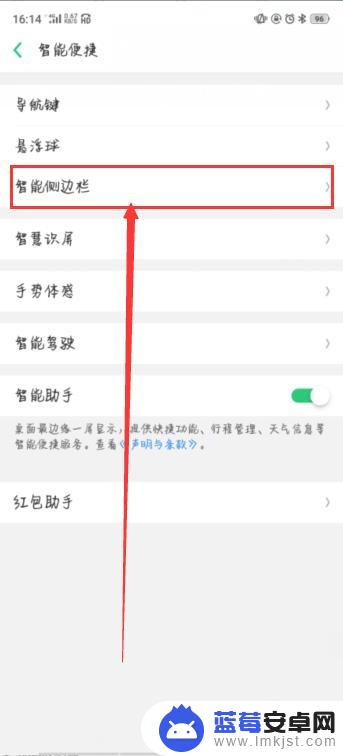
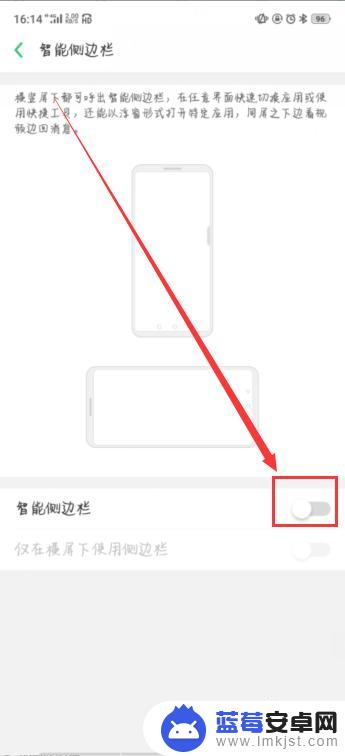
4.然后回到手机设置界面,点击系统应用按钮,如图所示。
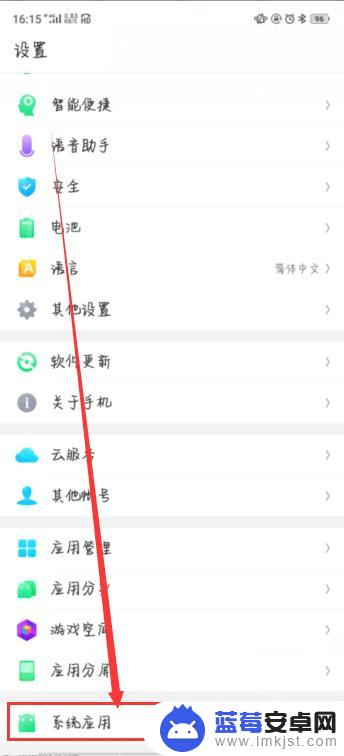
5.然后点击视频录制,将允许录制声音和记录屏幕点击动作打开。如图所示。
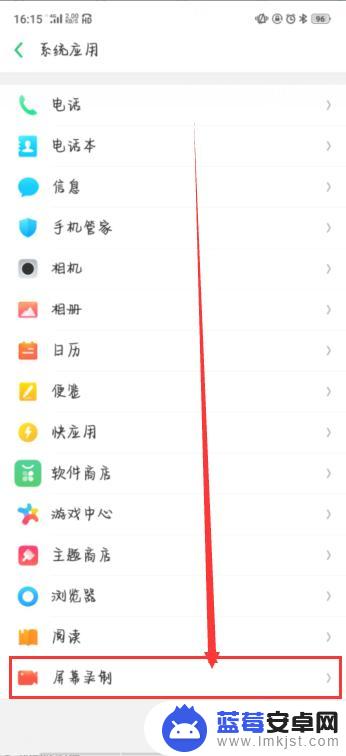
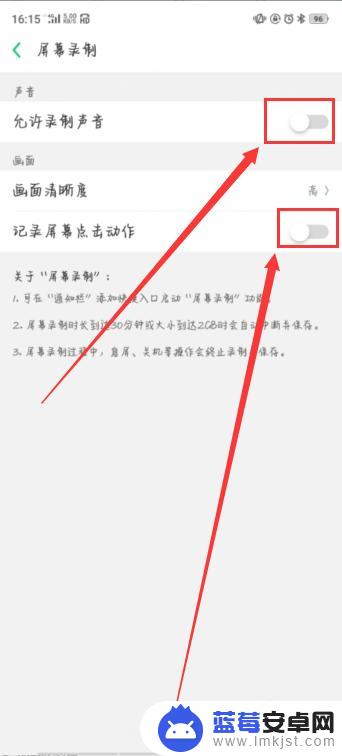
6.之后,返回手机界面。右滑智能侧边栏,再点击录制按钮,三秒之后自动开始屏幕录制,录制完了之后,点击暂停按钮,自动生成视频,点击屏幕上方信息即可查看,如图所示。
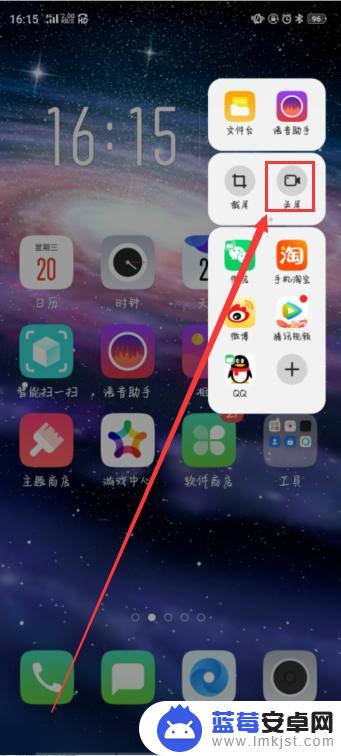

以上是关于如何在Oppo上录屏的全部内容,如果出现相同情况的用户,可以按照小编的方法解决问题。